>>>Link TẢI XUỐNG TRỰC TIẾP
>>>LINK TẢI NHANH
Điện thoại không còn 3G nhưng nhà hàng xóm lại phát WiFi rất mạnh. Tôi có thể hỏi mật khẩu không? Nếu muốn truy cập WiFi, bài viết dưới đây sẽ hướng dẫn sử dụng iPhone để biết mật khẩu WiFi.
Để biết mật khẩu WiFi của hàng xóm, bạn cần cài đặt một ứng dụng có tên Wifi chùa trong AppStore Store.
Ghi chú:
- ứng dụng Wifi chùa thực tế chỉ là một công cụ cho người dùng Chia sẻ mật khẩu Wi-Fi cùng nhau để đây không phải là một vụ hack Wi-Fi như một số bạn đang lầm tưởng!
- Nếu “hàng xóm” của bạn Cũng sử dụng ứng dụng Wifi chùa và chọn Chia sẻ mật khẩu Bạn có thể dễ dàng truy cập mạng wifi này với những người khác.
Các bước sử dụng iPhone để biết mật khẩu WiFi như sau:
– Đầu tiên bạn đến thăm Cửa hàng ứng dụng.
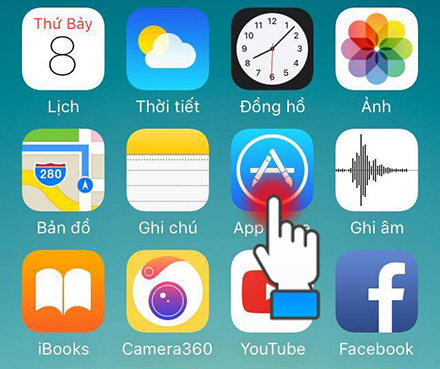
– Chuyển đến tab Tìm kiếm.
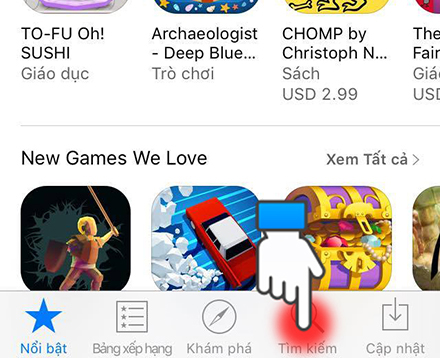
– Tìm và tải xuống ứng dụng Wifi chùa giống hình.
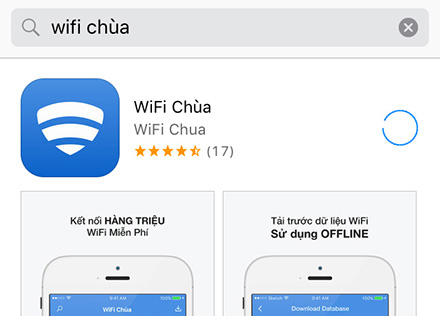
– Mở ứng dụng sau khi ứng dụng được tải xuống thành công Wifi chùa ở trên.
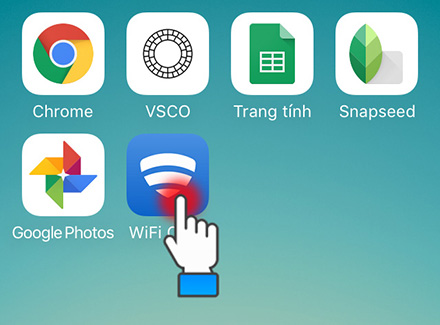
– Ứng dụng sẽ yêu cầu bạn đăng nhập bằng số điện thoại hoặc Facebook, nhưng bạn vẫn có thể nhấn bỏ qua để sử dụng ứng dụng như được hiển thị.
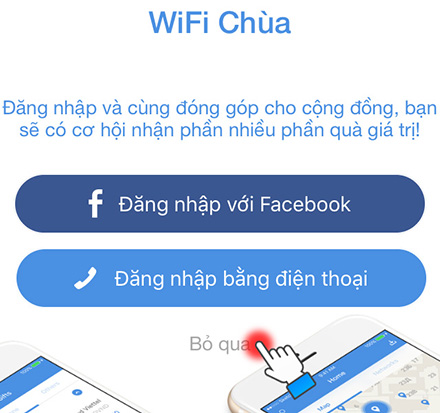
Tiếp theo, iPhone sẽ hỏi bạn có muốn cho phép ứng dụng truy cập vị trí hay không. Bạn phải chọn kích hoạt Vì vậy, ứng dụng có thể xác định vị trí của bạn và tắt WiFi trong khu vực của bạn.
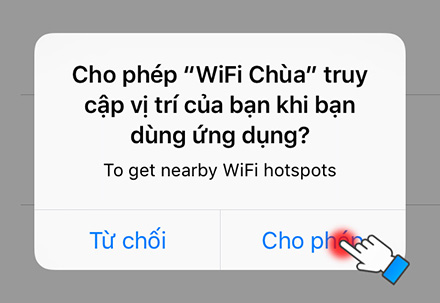
– Trên màn hình được hiển thị, ứng dụng sẽ hiển thị cho bạn danh sách các mạng WiFi trong khu vực của bạn và mật khẩu tương ứng.
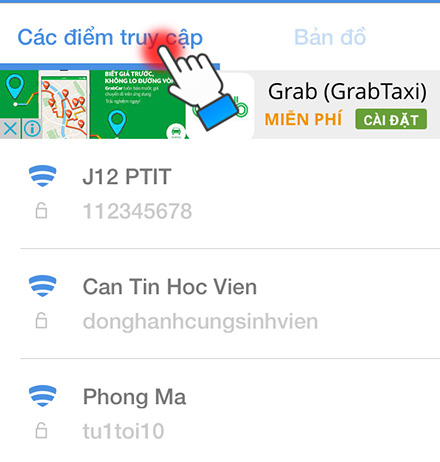
– Để kết nối với mạng WiFi mong muốn, hãy chọn tên WiFi bạn muốn kết nối và chọn Kết nối ngay bây giờ giống hình.
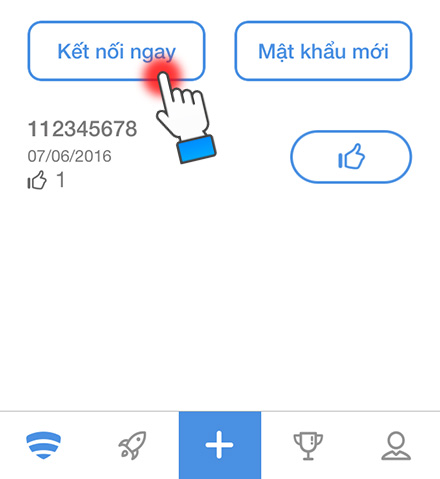
Ứng dụng này hơi bất tiện khi hàng xóm của bạn chia sẻ mật khẩu WiFi thông qua ứng dụng Wifi chùa sau đó Tất cả những gì bạn biết là mật khẩu WiFi của người hàng xóm của bạn. Nhưng đừng lo, bạn vẫn có thể làm được điều đó Chọn tab bản đồ để xem bản đồ của WiFi cuối cùng và di chuyển và kết nối ngay lập tức.
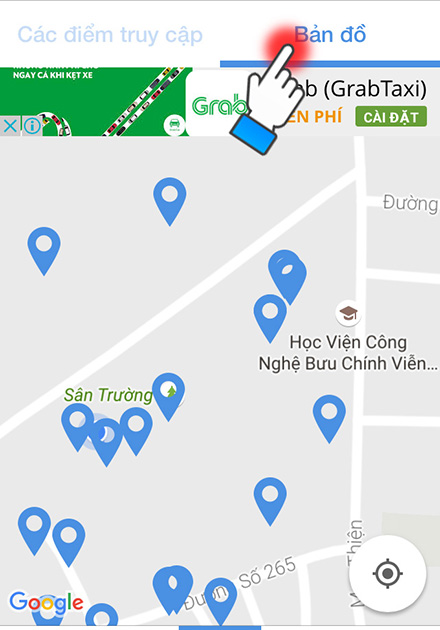
Nếu có thắc mắc trong quá trình thực hiện, hãy để lại bình luận của bạn bên dưới. PCguide có thể giải đáp giúp bạn.
Xem thêm: Các ứng dụng cụ thể hàng đầu cần cài đặt khi sử dụng iPhone
Tôi là licadho.org-chuyên gia trong lĩnh vực công nghệ máy tính. Các bài viết được tổng hợp và đánh giá bởi các chuyên gia nhiều năm kinh nghiệm, tuy nhiên chúng chỉ có giá trị tham khảo. Chúc Các Bạn Thành Công!















